【IE浏览器无法打开某些网页怎么修复 internetexplorer脚本错误怎么办】

文章插图
很多朋友都有过这种经历 , 在打开网页的时候出现当前页面的脚本发生错误对话框,下面还有提示是否要在此页面上继续运行脚本 , 选择是会进入下一个页面 。但是下次打开页面的时候还会提示当前页面的脚本发生错误提示框 , 让人烦不胜烦 。最近用ie浏览器打开网页的时候经常会弹出“当前页面脚本发生错误”对话框,很令人厌烦 。每次打开页面都弹出一次,然后底部会提示:是否要在此页面上继续运行脚本?我们可以选的是或者否 , 选择之后当前页面脚本发生错误对话框就消失了 。
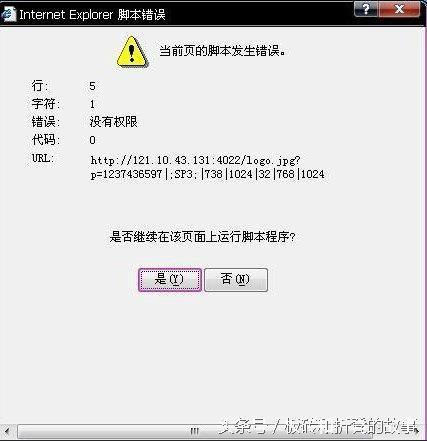
文章插图
当前页面的脚本发生错误解决方法
启动Internet Explorer浏览器,然后在顶部菜单的“工具”菜单上 , 单击“Internet 选项” 。之后再在“Internet 选项”对话框中,单击“安全”,然后选择单击“默认级别” 。,之后再点击底部的“确认” 。
然后再次进入浏览器Internet 选项 , 切换到“程序”选项卡,然后再点击底部的“管理加载项” , 之后在弹出的管理加载中 , 将一些可疑的加载项全部禁用 。
通过以上两项设置基本都可以解决问题,如果问题依旧请再尝试,进入控制面板中的“系统” , 切换到“高级”选项卡,单击“错误报告”按钮,选中“禁用错误报告”选项 , 并选中“但在发生严重错误时通知我”,最后单击“确定”按钮 。
最后在打开浏览器,如果问题依旧,请点击“工具”进入Internet 选项,然后选择删除历史记录与Cookie等即可,通常这些方法一般都可以解决问题,如果问题还是没有解决,请先下载好一个浏览器,再卸载本浏览器,之后安装新浏览器就可以得到解决了 。
- 手机qq网络硬盘在哪里打开 qq网络硬盘以前的照片怎么找回
- 怎么打开微博正文 新浪微博正文怎么进入
- word怎么横向双页 word如何双页
- 路虎举升机模式怎么设定? 路虎举升模式怎么打开
- 入则无法家拂士的拂的意思 入则无法家拂士的拂意思
- 京剧币为什么显示还有额度但无法预约?
- 小米手机sd卡怎么用 小米的sd卡在哪里打开
- 探岳后排座椅怎么放倒视频 探岳后排座椅怎么放倒
- 宿迁打开江苏制造密码特别节目观看渠道
- 星露谷物语控制台怎么打开 星露谷物语控制台怎么打开steam
